
この記事の対象者
- PC版LINEをアンインストールしたい!
- Windowsではどうやってアンインストールすればいいの?
- Macではどうやってアンインストールすればいいの?
- 間違ってアンインストールした場合の再インストール方法は?
といった疑問や問題を解決できる記事です。
LINEをPC(パソコン)にインストールすると、その分、PCの容量が圧迫されて動作が鈍くなります。
もうPCでLINEを使わないというのであれば、PC版LINEアプリをアンインストールしておくと、動作がスムーズになります。
今回は、WindowsとMacの両方でのLINEアプリアンインストール方法をご説明します。
スマホ版LINEのアンインストール
⇒LINEアンインストール方法!相手にバレる?表示は変わる?iPhone/Android/PC
【Windows版】LINEのアンインストール方法
インストールしたアプリやツールなどは、すべて今回説明する方法でアンインストール可能なので覚えておきましょう。
ただし、インストールしているアプリやソフト、ツールは、それぞれとの連携によって動作していることがあります。そのため、軽くなるからといって、むやみにアンインストールしてしまうと、パソコンがうまく動かなくなったり、何かをする際におかしくなったりします。しっかりと不要なものだけをアンインストールしましょう。
LINEだけでなくアプリやツールのアンインストールする方法は以下の通りです。
手順
- パソコンで「コントロールパネル」を開く
- 「プログラムのアンインストール」をクリック
- 「LINE」にカーソルを合わせて右クリック
- 「アンインストールと変更」をクリック
- 「削除」をクリック
以上のようにしてアンインストールしてください。
画像解説
まずは、パソコンの左下にあるウィンドウズボタンをクリックします。そうすると、以下のような画面が表示されます。そこから、コントロールパネルを選択してください。
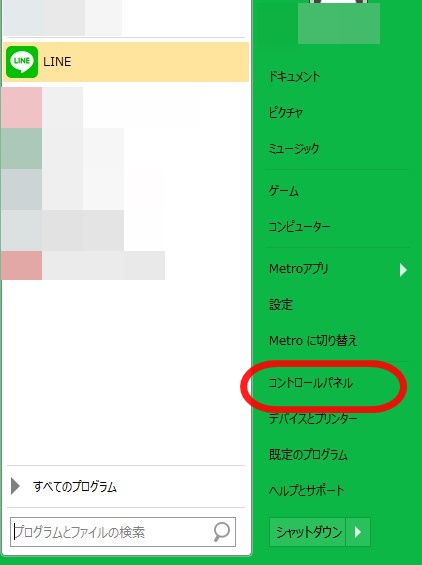
続いて、設定項目が様々表示されます。プログラムのアンインストールをクリックしてください。
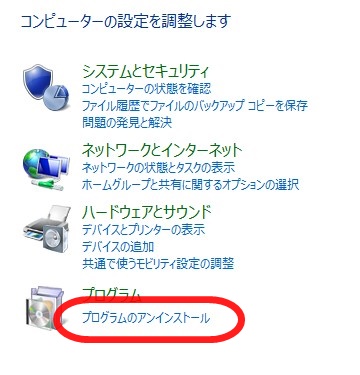
プログラムのアンインストールまたは変更画面が出てきます。その中から、以下の赤枠のようにLINEのアイコンを探してください。これを今回はアンインストールしていきます。アンインストールするには、LINEの項目を選択してから、右クリックを押してください。
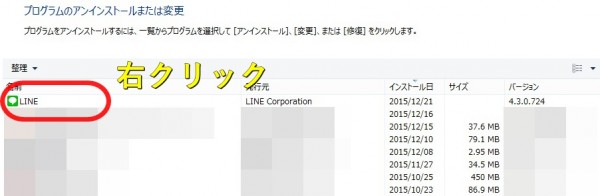
そうすると、アンインストールと変更が表示されます。それをクリックして、あとは画面の表示に従ってアンインストールすればOKです。
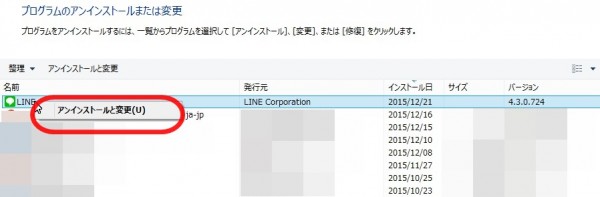
以上がWindowsパソコンにおけるLINEのアンインストール方法です。非常に簡単にできるので、もう使わないのであればスッキリさせたほうが良いですね。
その分、パソコンの容量も空くので、動作も少しはさくさく進むようになるはず。。。
【MAC版】LINEのアンインストール方法
Macのパソコンのアンインストール方法は2通りあります。Windowsに比較すると非常に簡単です。
方法1 Launchpadからアンインストールする
手順
- ロケットマークの「Launchpad」をクリックする
- アプリ一覧から「LINE」を選択し3秒ほど長押しする
- LINEアイコンが震えるので「☓」をクリック
- アプリケーションLINEを削除してもよろしいですか?で「削除」を選択する
これだけでアプリをアンインストール可能です。ただし、一部のアプリでは手順3で「☓」が表示されないこともあり、そのような場合には方法2でアンインストールしてください。
方法2 アプリケーションフォルダからゴミ箱へ
Windowsバソコンであればアプリのアイコンをゴミ箱に入れてもアンインストールはされません。しかし、Macはアプリアイコンをゴミ箱に入れるだけでアンインストール可能です。
手順
- Finderでアプリケーションを表示
- LINEアイコンをゴミ箱へドラッグ&ドロップ
簡単すぎて「これでいいの?」って思うかもしれませんが、これだけでOKです。逆に簡単すぎて間違って大切なアプリを消さないように気をつけてください。
再インストール方法
間違ってLINEをアンインストールしてしまったとか、一旦アンインストールしたけれど再度PCでLINEを使いたいという場合には、再インストールすれば問題ありません。
その際には、インストールする方法とまったく同様の手順で操作を進めていけばOKです。
■スマホ版LINEのアンインストール
⇒LINEアンインストール方法!相手にバレる?表示は変わる?iPhone/Android/PC










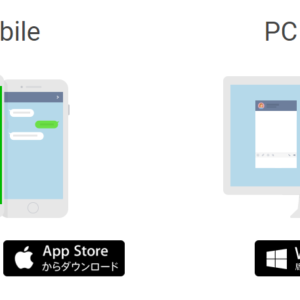

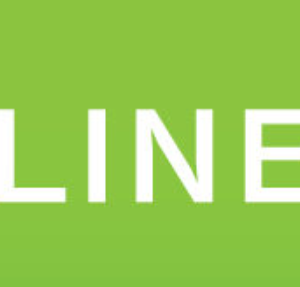


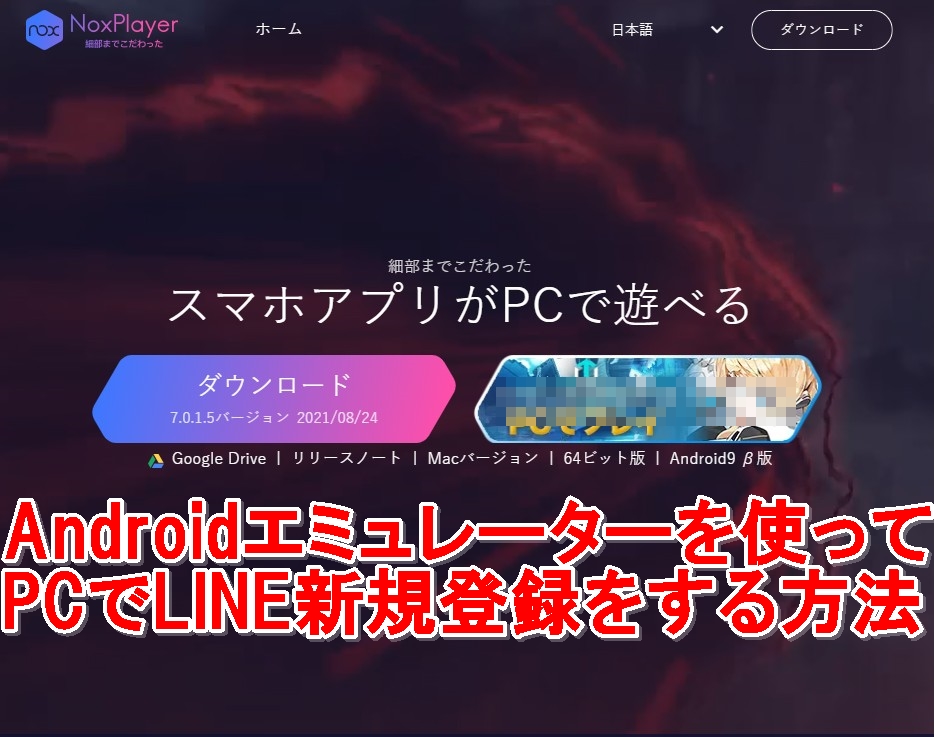
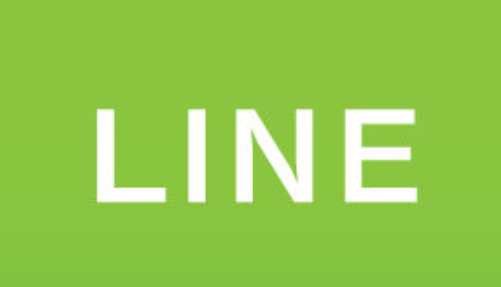
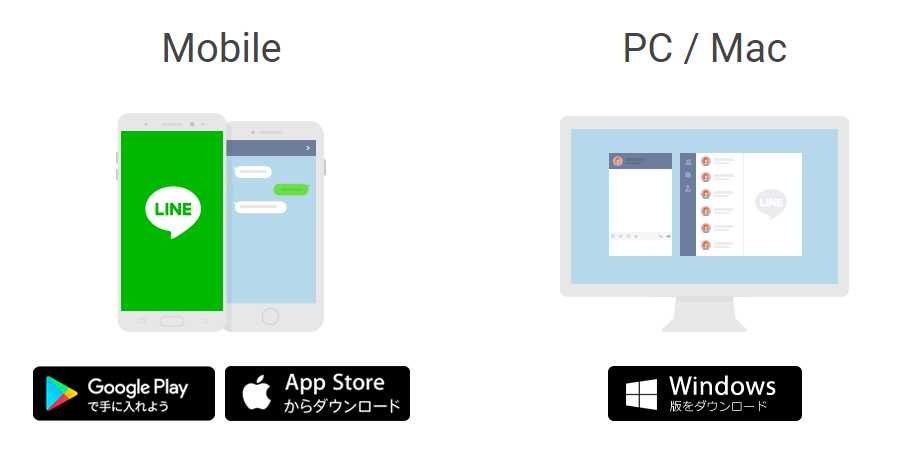


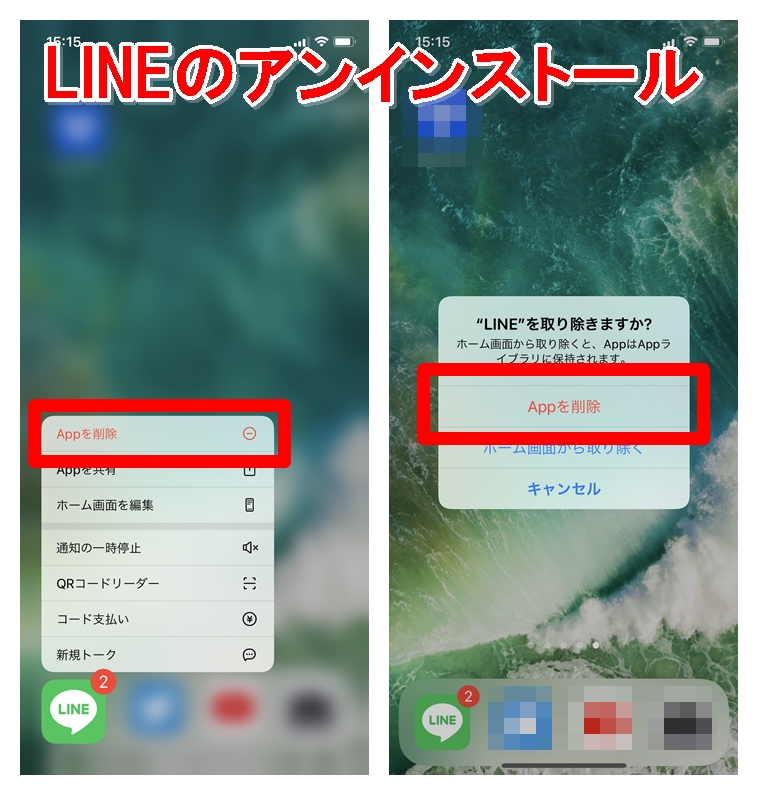

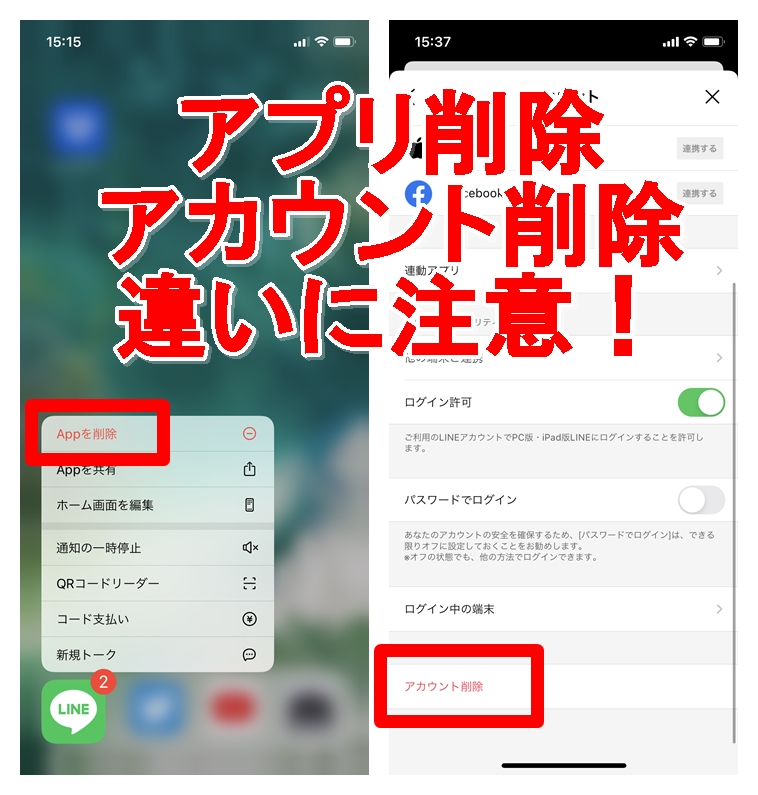
ラインのアンインストロールすると現在使われておりアンインストロール出来ませんとでる。
LINEが実行されており、アンインストールすることは出来ません。
のメッセージが出ています、どうすればいいのですか
LINEが返信すべきですね
わかります!
まず右下にある^←みたいなアイコンをクリックしてください。
そして、lineの吹き出しマークのようなものがあると思います。
それを右クリックして一番下の終了というところをクリックしてまたアンインストールの手順をするとその表示は出なくなりしっかりアンインストールできますよ~^^
インスト-ルした覚えも無いのに
起動するたびに勝手にログイン画面が出てきます
line消したいのですけどコントロ-ルパネルにプログラムとして出てきません
どうすればいいのですか